Tabla de Contenido
![]() Sobre el autor
Sobre el autor
![]() Artículos Relacionados
Artículos Relacionados
-
-
-
-
Una grabadora de cámara web no solo te ayudará a grabar el tiempo que pasas con los demás, sino que también te permite ahorrar tu valiosa memoria. Sin embargo, cada persona utiliza diferentes plataformas en su ordenador. Por lo tanto, es necesario utilizar un grabador de cámara web en Windows 10 y así grabar vídeos en directo, grabar vídeos en pantalla o chatear en Skype, dando como resultado imágenes y vídeos de alta calidad cuando trabajas en un PC con Windows 10. Hay un gran número de software de grabación de cámara web gratuito con características avanzadas y libre para su uso, pero ¿ cómo puedes determinar cuál es el mejor software de cámara web para usar en Windows 10? En este artículo, te daremos 10 aplicaciones de grabación de cámaras web para Windows 10.
1. EaseUS RecExperts para Windows
Cuando se trata de grabar en una cámara web, EaseUS RecExperts para Windows es sin duda la mejor opción para los usuarios de Windows. Compatible con Windows 11/10/8/7, este grabador de webcam de Windows puede grabar pantalla y cámara web al mismo tiempo, audio, cámara web y juego para ti. Todo lo que necesitas hacer es descargarlo e instalarlo de antemano.
Además, este grabador de pantalla puede grabar una reunión de Zoom, grabar una lección en línea o grabar vídeos de YouTube para verlos más tarde. Con esta grabadora, los vídeos se guardarán en los formatos de vídeo más populares como MP4 en una sección llamada "Grabaciones". Una vez hecho esto, puedes editar los archivos grabados, como por ejemplo, recortarlos.

Aparte de esas características básicas, cuenta un montón de funciones avanzadas. Solo tienes que pulsar el botón de abajo y conseguirlo para descubrir más características impresionantes.
Descargar gratis Grabador de pantalla de EaseUS
Descargar gratisGrabador de pantalla de EaseUS
Trustpilot Valoración 4,7
2. Cámara de Windows
La grabadora de la cámara web de Windows 10 es una sencilla, pero funcional App gratuita que viene preinstalada en las versiones 10 y 11 del sistema operativo de Microsoft. Funciona como un sustituto de su software existente. Es un grabador simple, rápido y fácil de usar. Está repleto de características como la estabilización automática de vídeo para grabar fantásticos vídeos suaves, vídeos 4k, y mucho más.
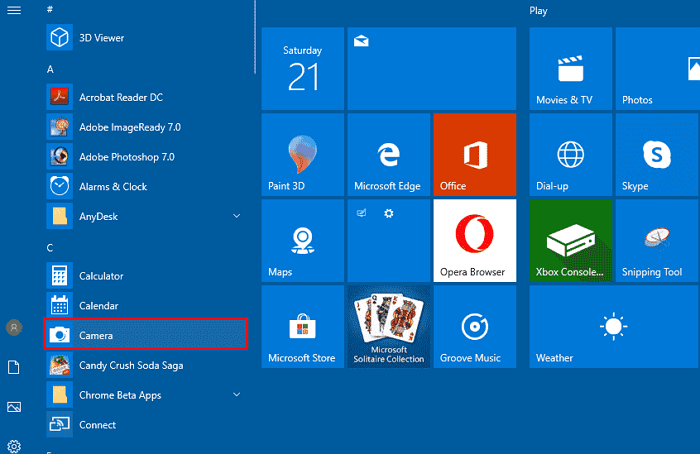
3. Paula Cole
SplitCam ofrece varias herramientas para añadir elementos y efectos divertidos al audio y al vídeo durante tus sesiones de chat. También permite la transmisión en directo a cualquier servicio de vídeo al mismo tiempo. Para los vídeos, el software SplitCam viene con funciones como Voltear horizontalmente, Voltear verticalmente, Contornos negros, Blanco y negro, Cóncavo, Burbujas, Difuso, Baño, Animación y mucho más. Los efectos de audio en SplitCam incluyen Gárgaras, WavesReverb, Distorsión, Compresor, Eco, Coro, y más.
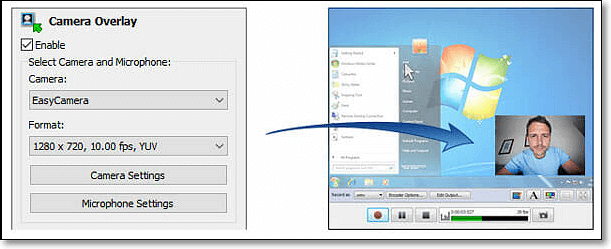
4. Active Webcam
La Active Webcam solo está disponible para los usuarios de Windows. El servidor web de este software funciona a través de conexiones de banda ancha de alta velocidad, lo que proporciona a los usuarios una mayor velocidad de fotogramas para la transmisión. Este software puede capturar 30 fotogramas por segundo en cualquier sistema de vídeo, que puede ser utilizado en la supervisión como un sistema de vigilancia para el hogar o la oficina. Serás capaz de ver tus videos mientras sigues grabando con la Webcam Activa.
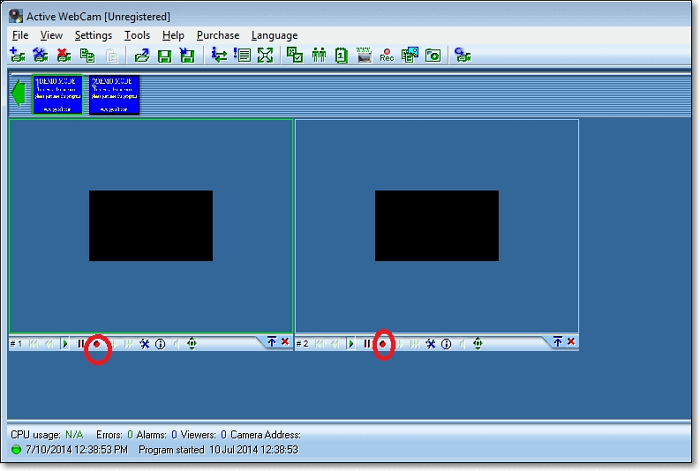
5. Logitech Capture
Logitech Capture es un eficaz grabador de cámaras web para Windows. Su función de grabación de múltiples fuentes y la aplicación de transmisión directa son los puntos fuertes de este software. Puedes utilizar este software para grabar, editar, personalizar y transmitir a tu canal favorito. En caso de que quieras crear una presentación imagen en imagen, este software te permite usar dos cámaras simultáneamente. Con el cambio de fuente y las funciones de enfoque automático, puedes grabar los mejores tutoriales o guías que muestran todas las dimensiones y tu imagen.
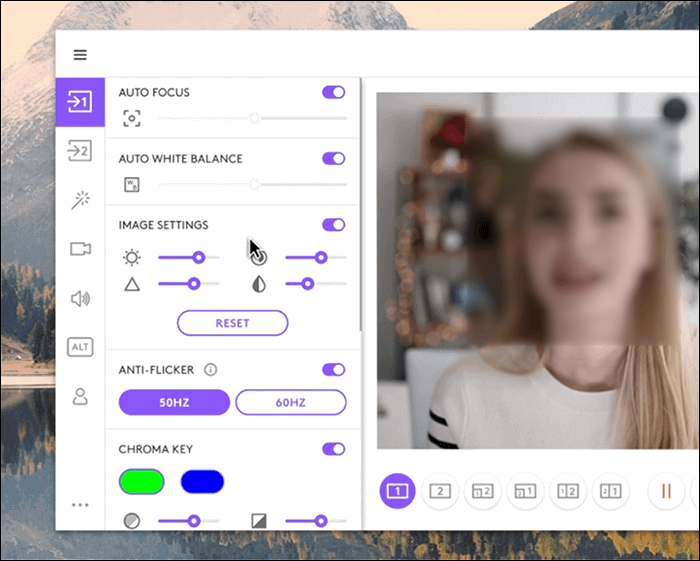
6. ManyCam
Al usar el software ManyCam te garantizará una transmisión fluida y una grabación de vídeos sin esfuerzo. Además, este software te ayudará durante la emisión de juegos, la educación en línea y la transmisión móvil en directo, etc. Si eres profesor o maestro, puedes utilizar el "Kit de desarrollo de software (SDK)" para integrar la cámara web con cualquier plataforma de enseñanza en línea. Entre las funciones diseñadas para facilitar una mejor enseñanza en línea se encuentran la imagen en imagen, el Chroma Key, las fuentes de vídeo múltiples y la pantalla compartida, etc.
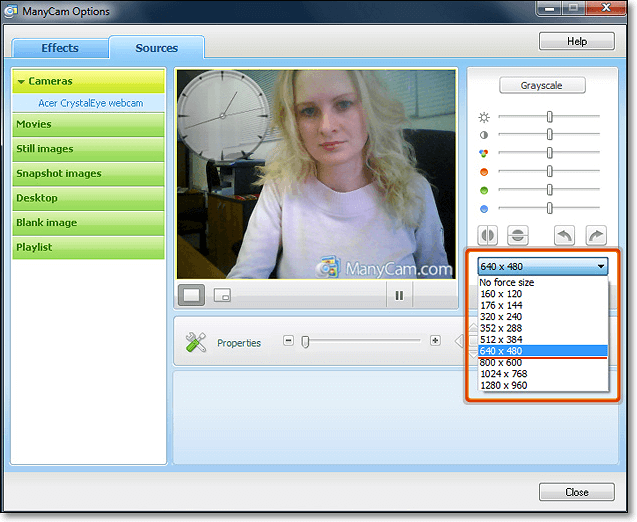
7. BandiCam
¿Quieres un programa para grabar la pantalla, grabar tu juego o capturar vídeos de dispositivos como smartphones y PlayStation? BandiCam es otro software gratuito de cámara web para Windows 10 con la capacidad de capturar vídeos de alta compresión y juegos en la pantalla de tu PC sin comprometer la calidad del vídeo. También puedes fusionar dos o más archivos de vídeo, eliminar las partes no deseadas y seleccionar una única parte para grabar la pantalla. Además, con el grabador de pantalla BandiCam, puedes grabar todos los vídeos transmitidos en directo en Netflix durante más de 24 horas.
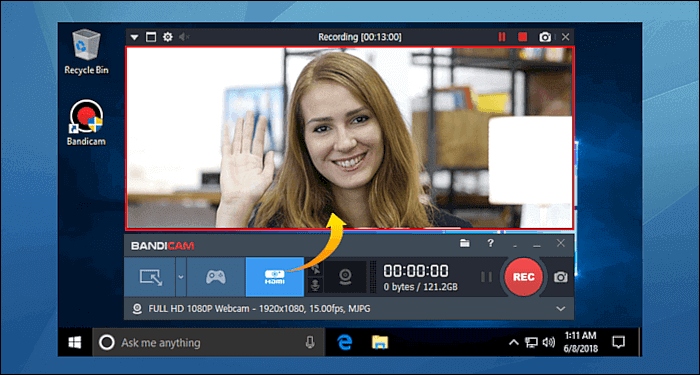
8. Debut Video Capture
Debut Video Capture es un software gratuito de grabación de cámaras web para Windows 10 con el que puedes capturar o grabar vídeos desde cualquier fuente externa. También tiene configuraciones preestablecidas para HD y TV con características de mejora en la preproducción como la configuración de ajuste de color, botones de superposición y configuración de la velocidad de fotogramas. Con este software, puedes grabar vídeos en streaming, grabar la pantalla de tu ordenador, grabar desde dispositivos externos y grabar desde una cámara web, etc. También es perfecto para grabar audios y grabar simultáneamente desde la pantalla y la cámara web.
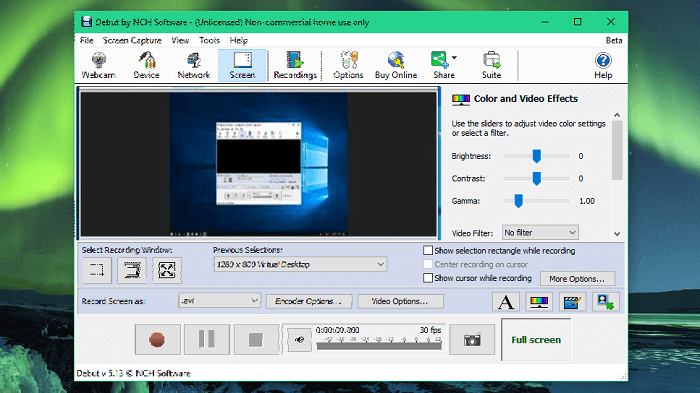
9. MyCam
MyCam es una excelente grabadora de cámara web para Windows 10, que te permite grabar vídeos y tomar fotos con tu cámara web sin esfuerzo. Ofrece un montón de efectos de vídeo que puedes aplicar cuando estés realizando actividades de grabación con la cámara web. Además, puedes enviar las grabaciones creadas a tu teléfono móvil utilizando sus funciones de "Álbum" y compartirlas con tus amigos, escanear códigos QR o códigos de barras, o transmitirlas a un servidor de streaming. Aunque es gratuito, te dejará una marca de agua en tus grabaciones. Si no te importa ese detalle, puedes probar este software de grabación de cámaras web.
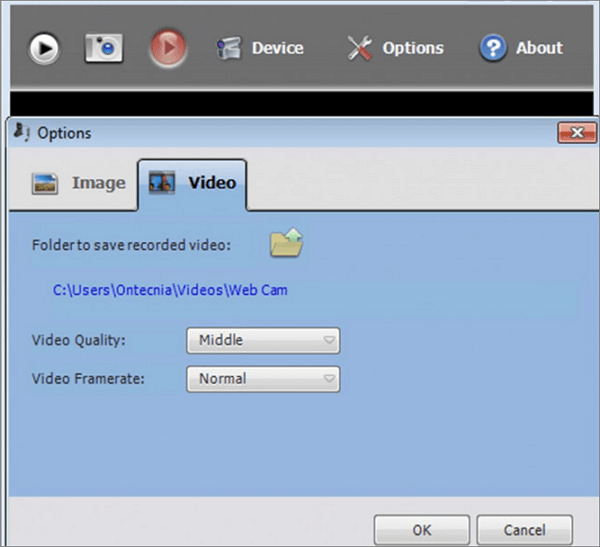
10. YouCam
Si quieres aplicar algunos efectos especiales mientras grabas en la cámara web, YouCam parece la mejor opción para ti. Ofrece emojis animados, filtros de vídeo y maquillaje AR, y muchas otras funciones. Además, este software de grabación de cámara web puede funcionar con servicios populares de grabación de video, transmisión y transmisión en vivo como Twitch, Facebook Live, etc., Además, puedes usarlo también para entretener a tu audiencia con más efectos de cámara web.
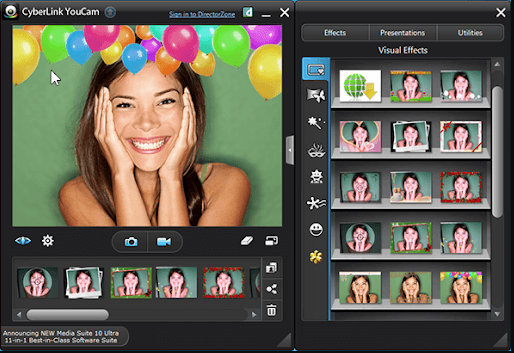
Conclusión
En resumen, hay muchas opciones de grabadores para usarse con una cámara web. Si quieres grabar con la cámara web, solo necesitas conectarla a tu PC con Windows, descargar uno de los grabadores de cámara web que mencionamos arriba, y empezar a grabar. Entre ellos, EaseUS RecExperts es definitivamente la mejor opción para los principiantes. Este software tiene todas las funciones, pero es muy ligero. Además, es muy fácil de utilizar. Sigue las instrucciones y tutoriales que te dimos, y aprenderás a utilizarlo fácilmente. Descarga este eficaz grabador de cámaras web haciendo clic en el botón de abajo.
Descargar gratis Grabador de pantalla de EaseUS
Descargar gratisGrabador de pantalla de EaseUS
Trustpilot Valoración 4,7
Sobre el autor
Con un interés en la redacción y la tecnología informática, Luna eligió trabajar como editora en EaseUS. Es una profesional de la recuperación de datos, restauración, copia de seguridad y grabación de pantalla. Luna seguirá escribiendo y ayudándole a la gente a solucionar sus problemas.
Artículos Relacionados
-
[3 Métodos] Cómo grabar sólo una pestaña de Chrome
![Pedro]() Pedro
2025/07/18
Pedro
2025/07/18 -
Los 7 mejores reproductores de música para PC Windows 10
![Pedro]() Pedro
2025/07/18
Pedro
2025/07/18
-
Los 6 mejores grabadores FLAC en Windows y Mac en 2025
![Luna]() Luna
2025/07/18
Luna
2025/07/18 -
Cómo grabar la pantalla en portátiles Sony VAIO🔥
![Luis]() Luis
2025/07/18
Luis
2025/07/18